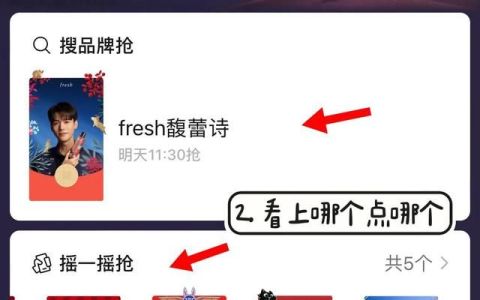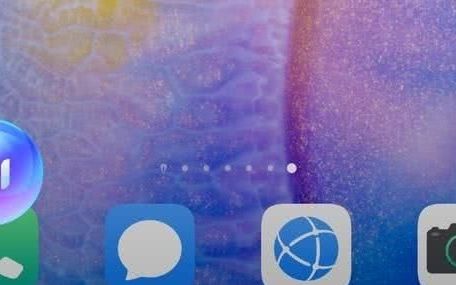点加号开始创作,点素材库,点收藏,选两个横屏视频添加。添加进来后,首先关闭原声,选中第一段视频,向左划动工具栏,点切画中画,将它切到第二轨道,在开始位置加一个关键帧,向左划动工具栏,点蒙版,选矩形。拉动圆角标志拉到最大,这样矩形就变成了圆形了。双指放屏幕,将圆形缩到最小,再用单指按住,将它放到屏幕最上方,打勾。时间轴向后移动一秒,点蒙版,用手指按住,将它放到屏幕下方,并放大一点,打勾。系统自动加关键帧。时间轴再向后移动一秒,点门板,双指放屏幕,将它再放大一点,打勾。时间轴向后移动大约0.2秒,加一个关键帧,时间轴继续向后移动到三秒处,拉动圆角标志,把圆形变成矩形,拉动右侧箭头和上方箭头,将它调整成长方形,放到屏幕中间1/3的位置,打勾。点一下黑色区域,返回到前面播放看看效果。水滴掉落变矩形的第一个转场就做好了。点亮第二轨道,向左划动工具栏,点复制,用手指按住复制的,将它放到第三轨道,前面和第二轨道最后一个关键帧对齐,也就是三秒处,点亮第三轨道,向左划动工具栏,点蒙版,将圆形平移到屏幕左侧,打勾。时间轴向后移动到第二个关键帧处,点蒙版,将圆形平移到屏幕左侧,打勾。后面都是一样的操作,每到一个关键帧处就点开蒙版,将它平移到屏幕左侧,这里我就快进了。然后继续复制,将复制的放到第四轨道,开始位置和第三轨道最后一个关键帧对齐。和刚才的操作一样,在每个关键帧处点开蒙版,这次将它平移到屏幕右侧,这里我也快进了。
我们返回到前面播放看看效果。三个画面滴水滴转场效果就做好了,我们再来做最后变一个画面的效果,点亮第四轨道,时间轴对准距离最后一个关键帧一秒处,加一个关键帧,同时给第二、三轨道也都加一个关键帧。时间轴再向后移动一秒,现在第二轨道是亮着的,向左划动工具栏,点蒙版,将它扩大,直至扩出屏幕,打勾。这时候我们看两边的画面还在屏幕上,没关系,我们在工具栏找到层级调整,点击一下,我们将它调整到最前面,用手指按住,放到前面来打勾。这样左右的画面就看不到了,裁剪一下各轨道都和第二轨道对齐。时间轴返回到前面,我们再给视频添加音效,点返回,点音频音效,在搜索栏输入海鸥,搜索,选这个既有海浪声又有海鸥叫声的,使用。移动时间轴到第一个水滴即将掉落的位置点音效。在搜索栏输入水滴搜索,选一个合适的,使用。点亮特效点音量,将数值调到最大,打勾。接着将水滴特效复制两个,分别放到另外两个水滴落下的位置。时间轴返回到前面播放听听:位置正好,最后再给视频添加一个合适的音乐,裁剪音频和主轨道对齐。到这里视频就制作完成了,今天的分享就到这里,喜欢我的视频,关注点赞、转发、评论,我们下期再见啦。